2k屏怎么设置成1080p Windows10如何设置电脑屏幕分辨率为1080p
更新时间:2024-02-15 14:03:32作者:xtang
在如今的科技时代,2K屏已经成为许多电脑用户所钟爱的屏幕分辨率,有时候我们可能需要将电脑屏幕的分辨率设置为1080p,无论是为了满足特定需求还是为了更好地兼容一些应用程序。如何在Windows10系统下将电脑屏幕分辨率调整为1080p?在本文中我们将探讨这个问题,并为您提供一些简单的设置方法。无论您是新手还是有一定电脑使用经验的用户,只要按照以下步骤进行操作,您就能轻松将2K屏设置成1080p,让您的电脑屏幕呈现更加清晰、细腻的画面效果。
操作方法:
1.我们鼠标在电脑屏幕空白位置单击右键,在菜单中选择显示设置。
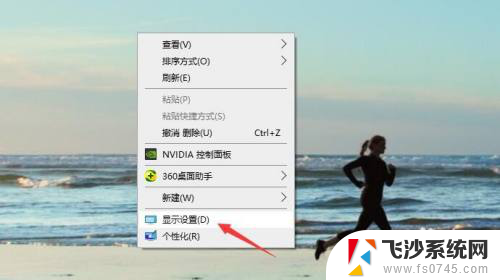
2.在打开的显示设置窗口中,点击箭头所指的显示分辨率复选框。
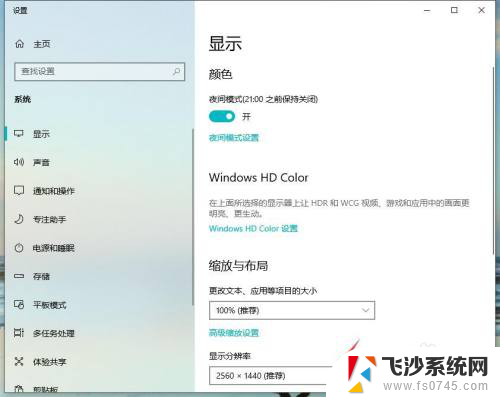
3.在弹出的下拉菜单中,我们点击选择1920x1080。
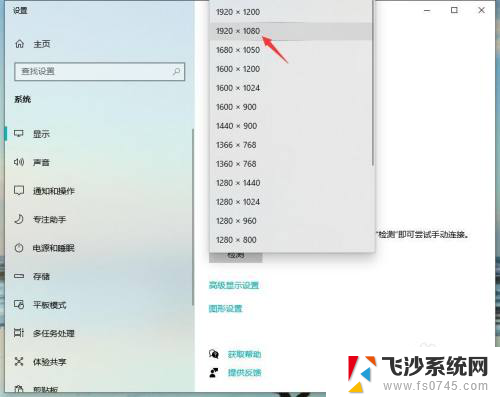
4.这时系统会弹出一个提醒窗口,告知是否保留这些显示设置。确定的话直接点击保留更改。
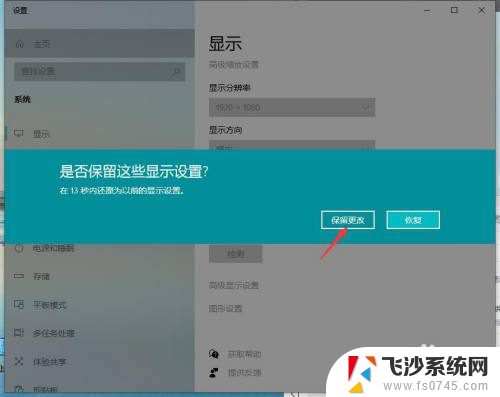
5.设置完成我们当前的显示分辨率就为1080p了。
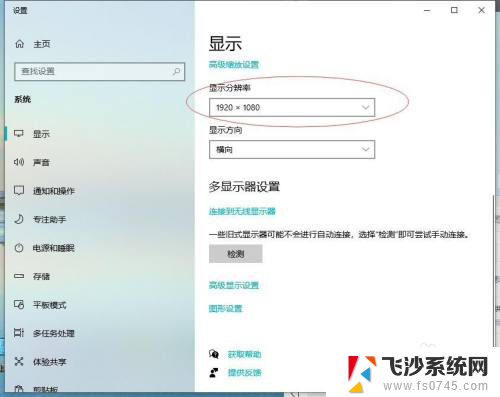
以上就是如何将2k屏设置为1080p的全部内容,如果你遇到了同样的问题,赶紧参照我的方法来解决吧!希望对大家有所帮助。
2k屏怎么设置成1080p Windows10如何设置电脑屏幕分辨率为1080p相关教程
-
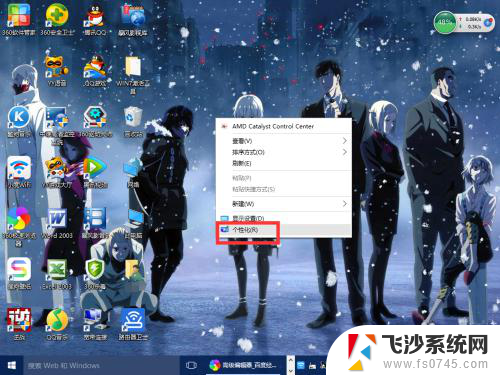 电脑如何更改分辨率 Windows10系统如何调整屏幕分辨率设置
电脑如何更改分辨率 Windows10系统如何调整屏幕分辨率设置2023-11-25
-
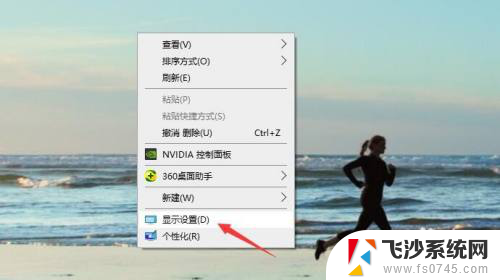
-
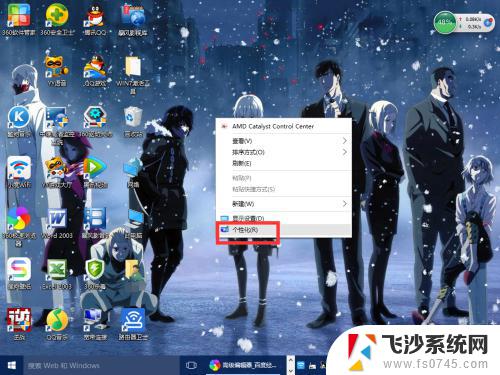 win10修改显示器分辨率 Windows10系统如何调整屏幕分辨率设置
win10修改显示器分辨率 Windows10系统如何调整屏幕分辨率设置2023-10-01
-
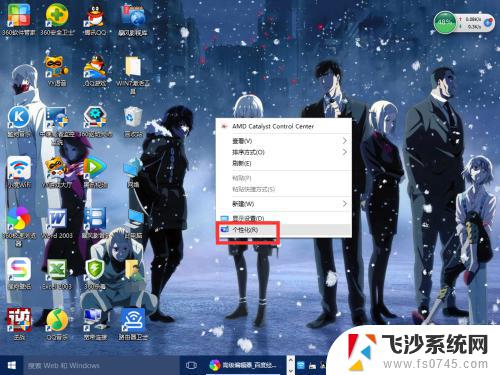 win10系统调整分辨率 Windows10系统如何调整屏幕分辨率设置
win10系统调整分辨率 Windows10系统如何调整屏幕分辨率设置2023-09-10
- 电脑屏幕分辨率调高了黑屏怎么办 Win10系统分辨率误设置导致无法恢复黑屏的解决方案
- windows10电脑分辨率怎么调 Windows10系统如何调整屏幕分辨率设置
- 如何改变电脑分辨率 如何调整Windows10屏幕分辨率
- 笔记本调分辨率 如何在WIN10中设置笔记本电脑分辨率
- windows10调整分辨率 如何在Windows 10系统中调整屏幕分辨率
- 电脑怎么调屏幕刷新率 Windows10如何调整屏幕刷新率设置
- 输入法 顿号 win10默认输入法怎么打顿号符号
- 电脑切换打字键在哪里 Win10输入法怎么关闭
- 桌面壁纸更换设置方法 Win10怎么更换桌面背景图片
- 怎样提高电脑音量 Win10电脑声音调整不够大怎么办
- 系统自带的软件卸载了怎么恢复 Windows10自带应用卸载与恢复教程
- win10专业版插上耳机无声音解决办法 电脑插耳机没声音怎么调整设置
win10系统教程推荐
- 1 电脑切换打字键在哪里 Win10输入法怎么关闭
- 2 系统自带的软件卸载了怎么恢复 Windows10自带应用卸载与恢复教程
- 3 win10专业版插上耳机无声音解决办法 电脑插耳机没声音怎么调整设置
- 4 win10系统装网络打印机 Windows10 IP地址添加网络打印机教程
- 5 手柄怎么校准 WIN10游戏手柄校准方法
- 6 电脑开机windows一直转圈 Win10开机一直转圈圈怎么解决
- 7 怎么删除另一个系统 win10系统开机双系统如何删除多余的系统
- 8 windows10怎么查看wifi密码 win10系统WiFi密码怎么查看
- 9 win10系统清理垃圾代码 Win10清理系统垃圾指令代码
- 10 桌面任务栏如何隐藏 Win10任务栏隐藏方法